
SONYのαは自分好みに設定できる!
2017.12 ダブルスロットに追記しました
2017.10 AF-MF切替え可能なレンズを装着した時の設定紹介リンク追加
2017.9 アップデートで追加された「フォーカススタンダード」追記
2017.9 画質・Dレンジオプティマイザーに追記
α7iiは本当にカスタム項目が多く、いろんなところにいろんな機能を持たすことができます。
今回は僕のマニュアルフォーカスレンズ使用時の設定例を紹介したいと思います。もちろん、指の長さや考え方で人によってベストは違うと思いますので、参考程度に考えてくださいね!ちなみに書かれていない項目は基本的にデフォルトのままです。それから、動画は全く撮らないので動画関連の設定は全く変更していませんのでご了承ください。
2018.4.1追記
α9とα7のα7 IIIシリーズ(α7 IIIとα7R III)からアプリ機能が削除されました。結果としてアプリ使用者には様々な機能が制限されています。タイムラプスとかデジタルフィルターとか面白いかったんですが…残念です。裏技的にアプリを使用することでオールドレンズのExif情報を残すこともできなくなりました。
フィルムカメラからの移行や、オールドレンズ(もしくはアダプター使用のMFレンズ)を使用するためにフルサイズを考えるなら、マニュアルでピントを合わす場合電池の持ちも悪くないですし、AFの性能向上も必要ありませんから、α7α7 IIシリーズ(α7 II、α7R II、α7S II)がベストかと思います。
撮影設定
1ページ目
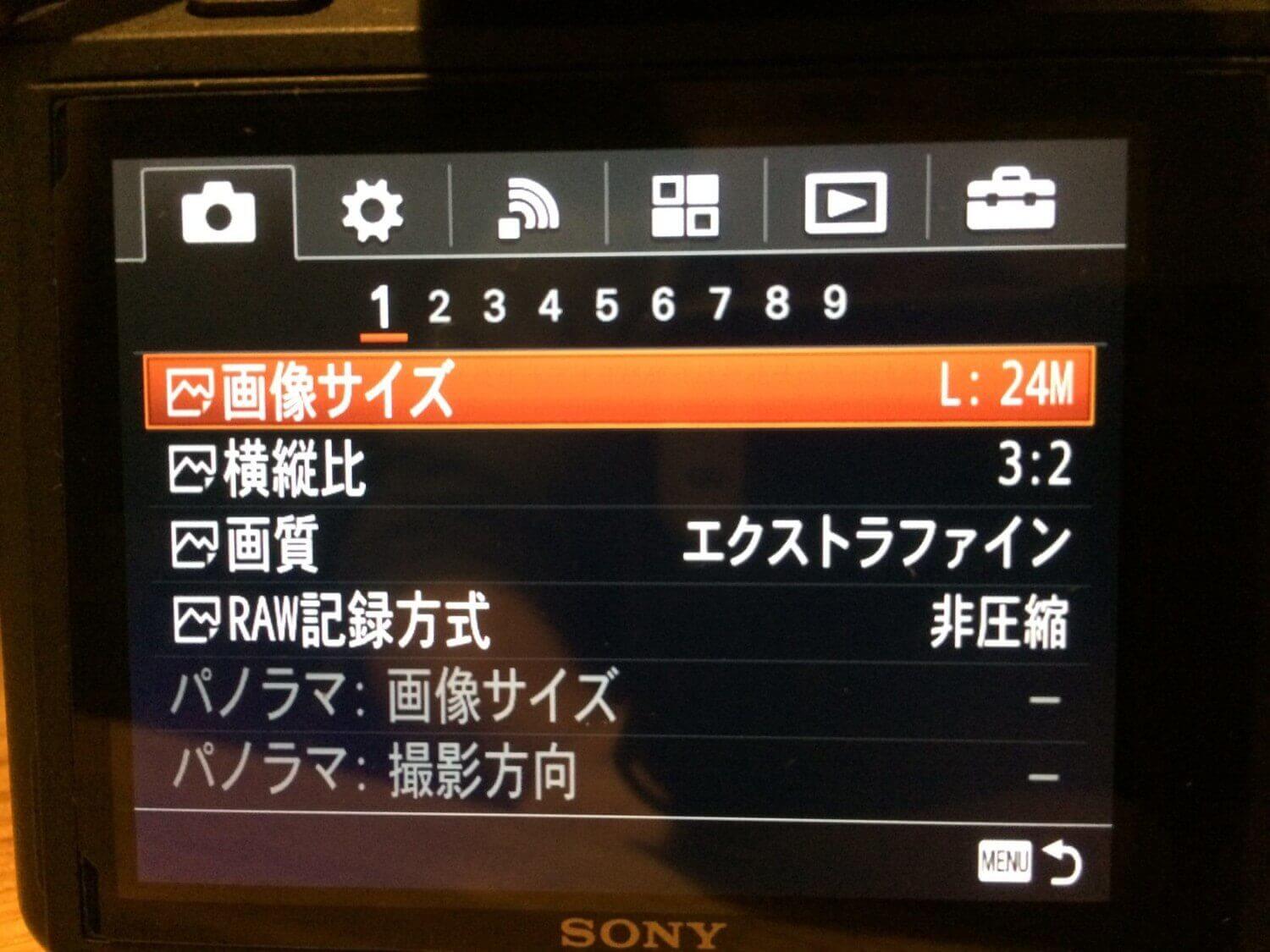
保存画像の設定です。
僕は基本的RAW現像は行わないので、このような設定になっています。
2017.9.13追記
先日、浜辺でポートレートを撮っていたところ、顔が影になる状況でかなり気になるノイズが乗りました。おそらく後述のDレンジオプティマイザーの影響かと思います。当然、と言われれば当然なのですが。この一件より軽快さが失われること覚悟でRAW+JPEGで撮影することを試しています。また使い勝手等レポートしますね。
2017.923さらに追記
やはりSDカードの圧迫と、編集時に見づらいことが嫌になったので現在RAWのみで撮影しています。RAW+JPEGはPENTAX K-3 IIを使っていた頃には使い勝手良かったんですけど…SDカードがデュアルスロットのボディがいいなぁ…α9のことか。
2018.5.22追記
画像サイズは最高、縦横比はそのまま。画質はRAW現像されるかたはRAW+JPGで出力可能です。RAWはファイルサイズが大きく、SDカードを圧迫しやすいので注意が必要です。RAW記録方式は一応非圧縮にしてあります。
ちなみに使ってるSDカードはこの2つです。
なお、写真の保存はこちらのバッファロー1TBのSSDを使っています。
スマホほどの大きさですが容量・読み込み速度文句なし。場所も取らないし持ち運びも楽々です。初めて買った1GBの外付HDDは大きかったなぁ。

ただ連写やら高画質やらバックアップやら考えた結果、使用容量がかなり多いのでクラウドサービスのAmazon Photosを併用しています。
ポイント
- RAWもJPEGも無劣化・容量無制限
- 自動で日付管理される
- いつでもスマホで確認できる
のでバックアップとしても優秀。特にスマホで見れるのが超便利。見たい・見せたい写真がクラウドでいつでも・どこでも見れるのは本当すごい。すでにプライム会員なら追加費用無料。使ったことがないなら、ぜひ使ってみてください。おすすめですよ。
4ページ目
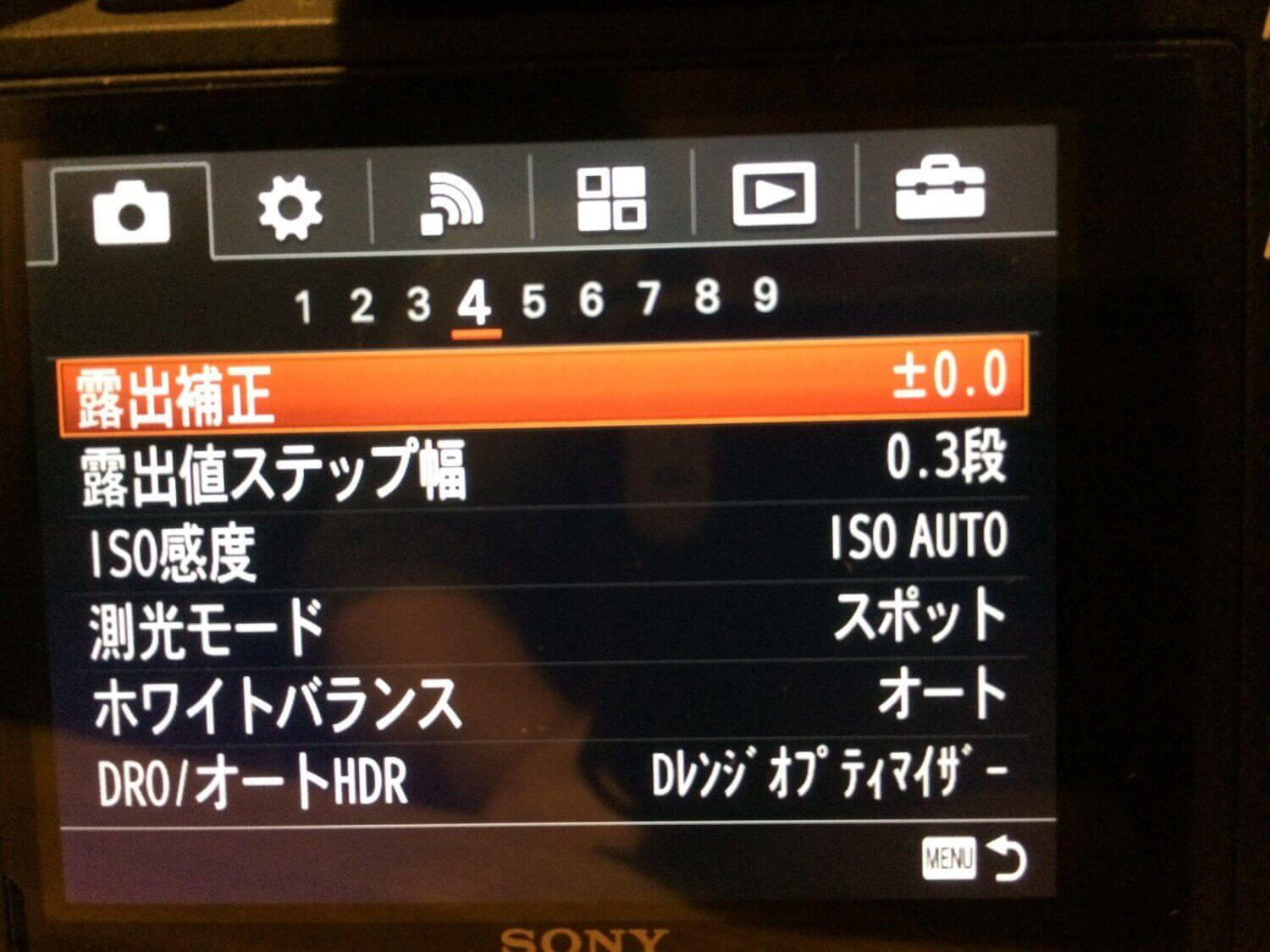
露出についての設定です。
露出値ステップ幅は少し細かくし、ISO感度は下限100、上限3200にしてありますが、たまに手動で変えることもあります(笑
測光モードは中心で測ってから構図を決めるようにしています。ホワイトバランスはAUTOが優秀なのでオートで。
DRO/オートHDRはレベル3に設定してあります。黒つぶれしないけど、自然な感じだと思っています。これは好みですので一度撮影してから確認して変更することもあります。
※2017.9.14追記
前述のように状況によっては人肌等ノイズが非常に目立つケースがあるので、JPEG撮影のみの方は必ず先に画像の確認をすることをおすすめいたします。
5ページ目

画像加工の設定です。
クリエイティブスタイルは好みでいいと思いますが、LIGHT(+1,0,+2)で設定してあります。ピクチャーエフェクト・ピクチャープロファイルはONにすると前ページのDレンジオプティマイザーがキャンセルされてしまうので切にしてあります。
2017.9 追記
α7r ii、α7s iiにはこのページにISO AUTO低速限界の項目があります。α7 iiオーナーの僕が欲しくて欲しくてたまらない機能です。
2018.6.17追記
α9、α7α7 IIIシリーズには追加されています。もちろんα7 IIIにもありますよ。
6ページ目

画像修正の設定です。
長秒時NR、高感度NR共にほどほどに。美肌効果は「高」です。そんなに不自然にならないのでおすすめです。(JPEG限定)
2018.6.17追記
α9、α7α7 IIIシリーズには美肌機能はありません。今さら気づいたよ…
7ページ目
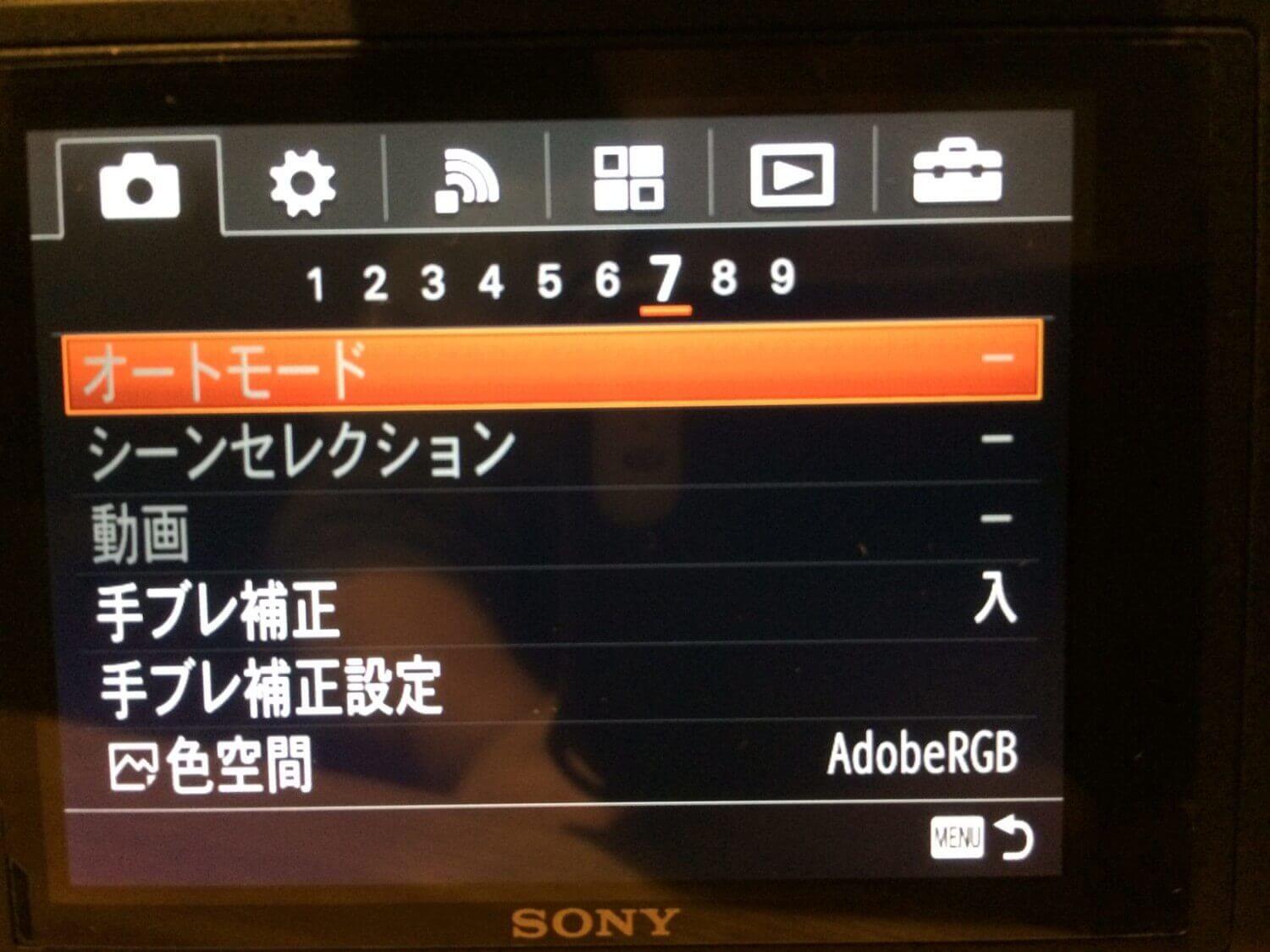
手ぶれ補正はON、手ぶれ補正設定で焦点距離を入力します。加工するときはLightroomを使うため色空間はAdobeRGBにしました。
2018.6.17追記
プリンター側との相性もあるので最近sRGBに戻しました。いまのところ違いはほぼわからないかな。
カスタム設定
1ページ目

アシストの設定です。
ゼブラ、MFアシスト、ピント拡大時間、グリッドライン、マーカー表示と、どれも好みによりますのでお好きにどうぞ!
2ページ目
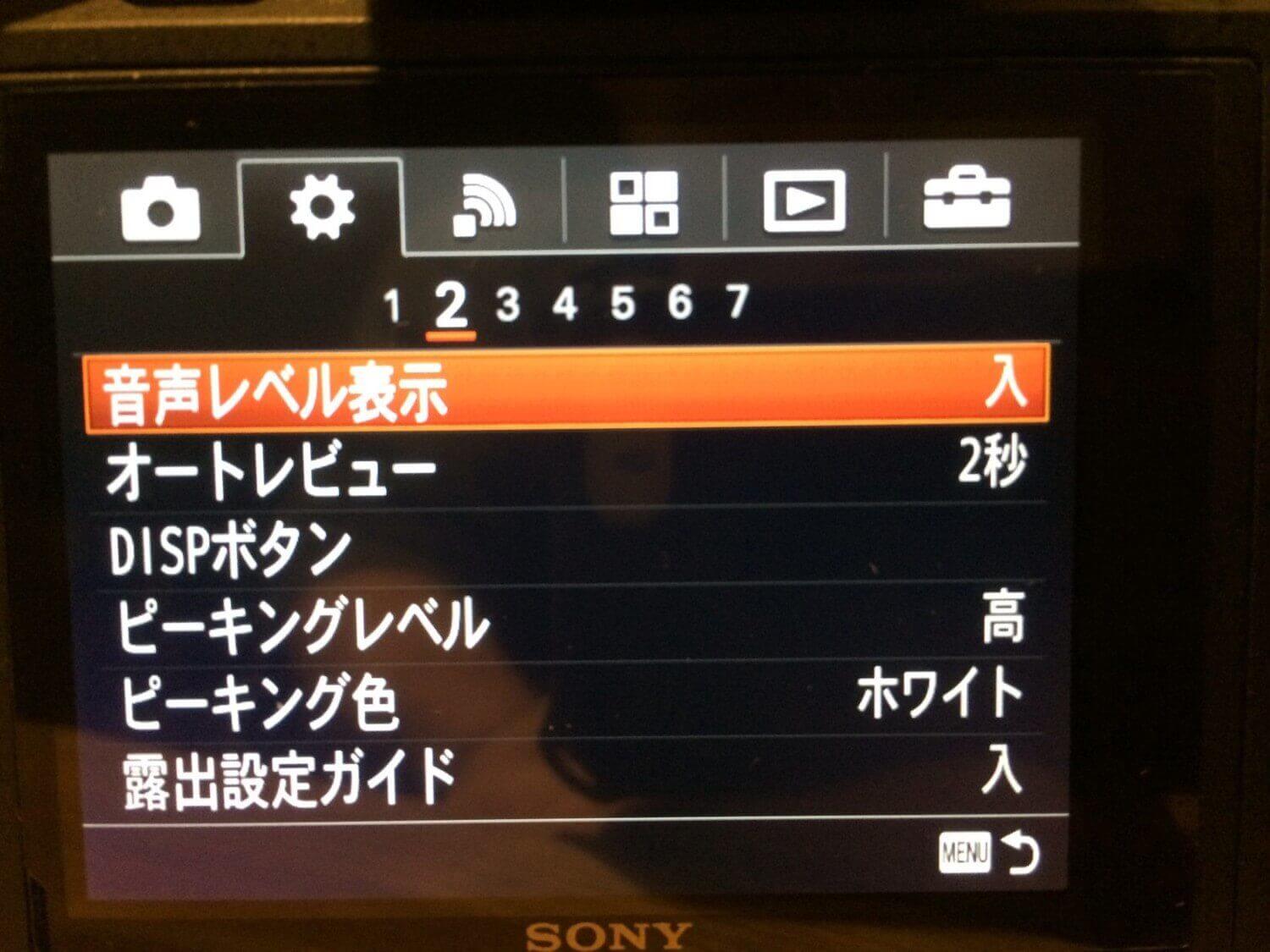
音声レベル表示、オートレビュー、DISPボタンはお好みで。
ピーキングレベルはバッチリ見えるように高、ピーキング色は被写体で変えます。
露出設定ガイドはONにしてあります。
3ページ目

ライブビュー表示はON、コンティニュアスAFエリア表示は無視(笑
ズーム設定は全画素超解像ズームにしてありますが、非常用です。
4ページ目
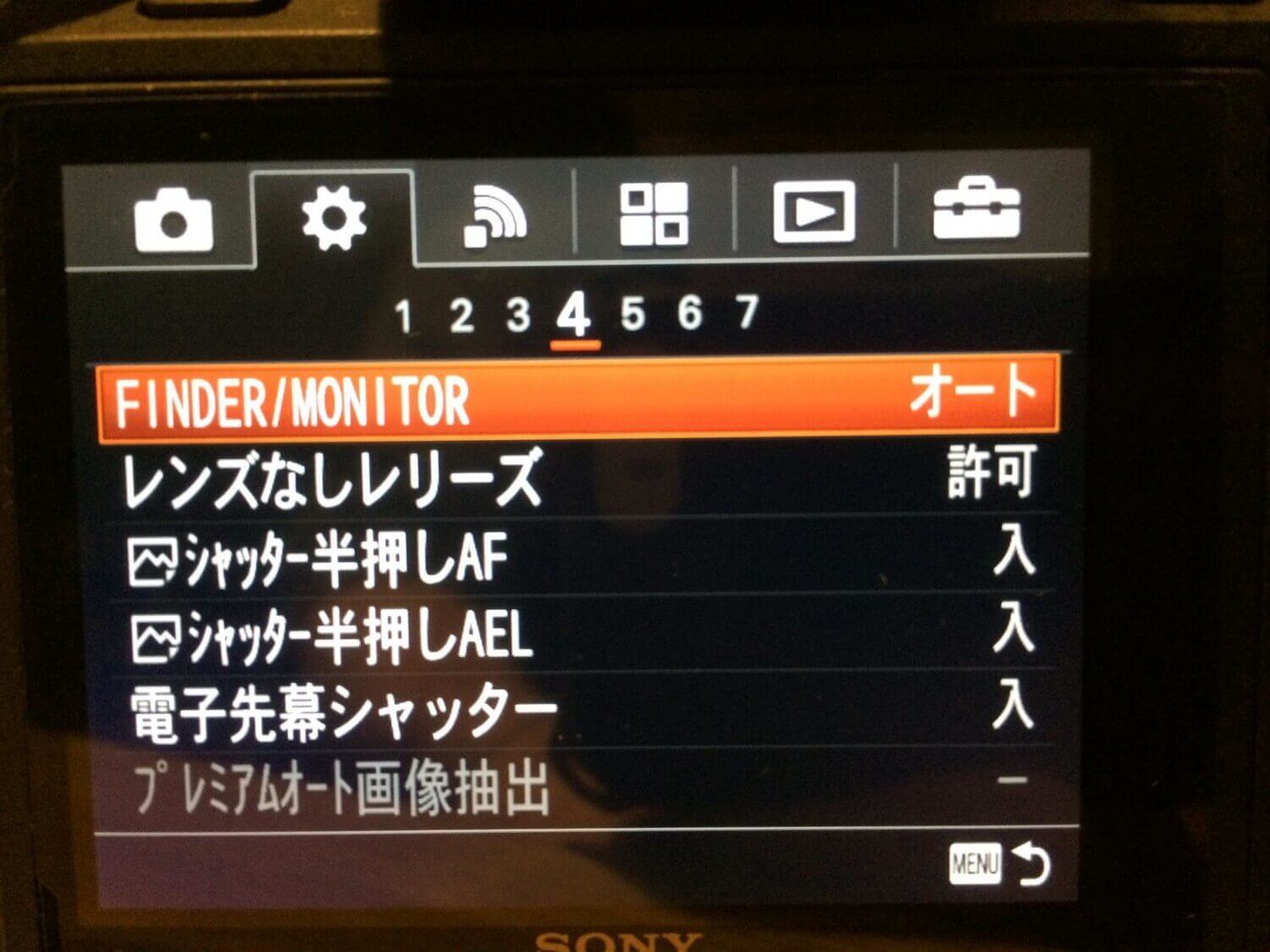
FINDER/MONITORはお好みで!レンズなしレリーズは必ず許可にしましょう!シャッター半押しAFは別にいいんですが、シャッター半押しAELを入れると、スポット測光ができるので明るさの調整がしやすいです。電子先幕シャッターは一応ONです。
2018.6.17追記
電子先幕シャッターは動きの速い被写体を撮ると「ローリング歪み」という現象が起こります。ぐにゃぁあってなります。なるべく切にしておいて、非常時のみ入にしておいた方がいいと思います。
6ページ目
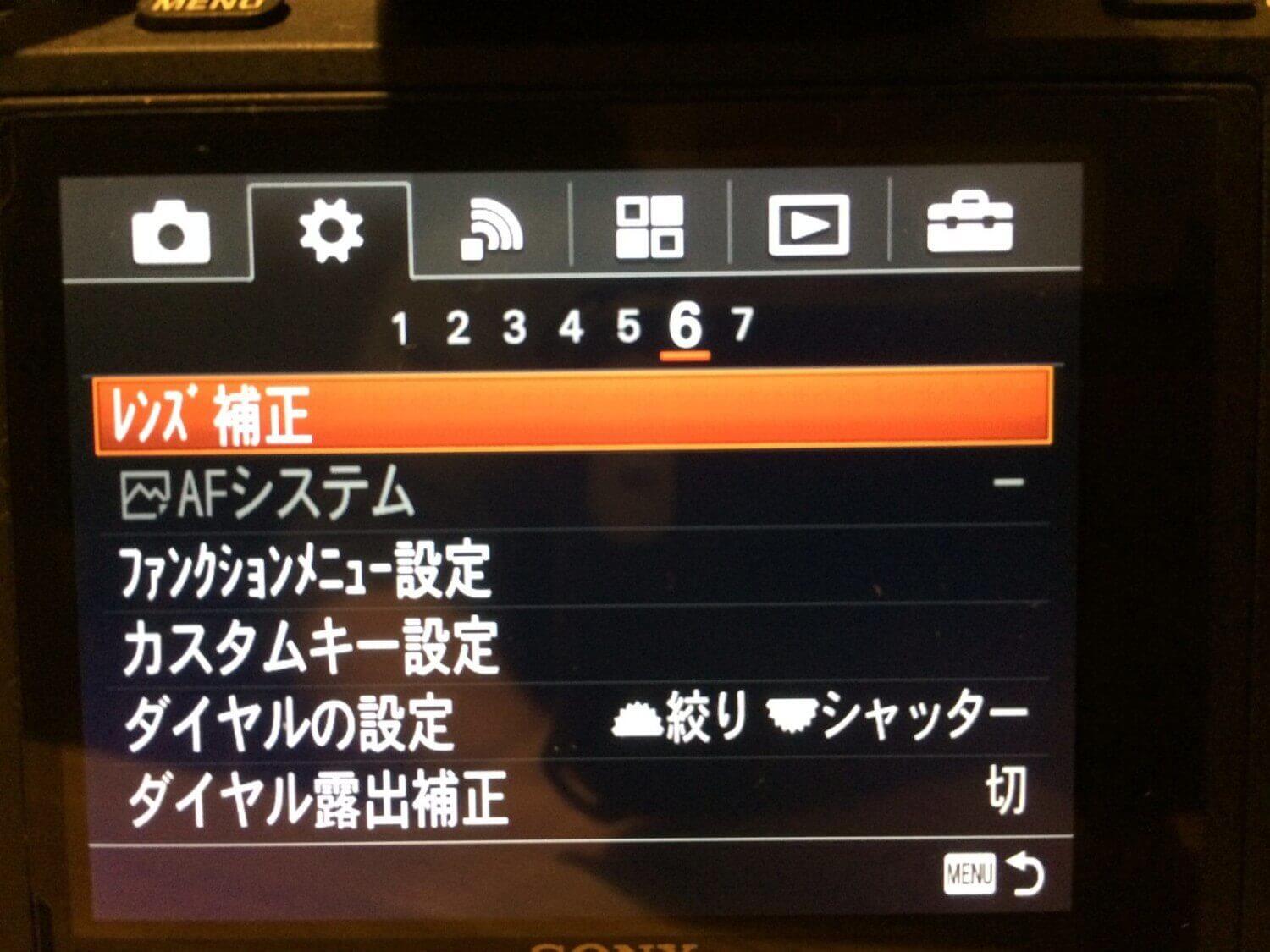
レンズ補正は特になし(Eマウント(フルサイズ)の電気接点有のレンズしか補正されません)、ファンクションメニュー設定はお好みで!カスタムキー設定は別で紹介します!ダイヤルの設定、ダイヤル露出補正もお好みかなぁ。
カスタムキー設定
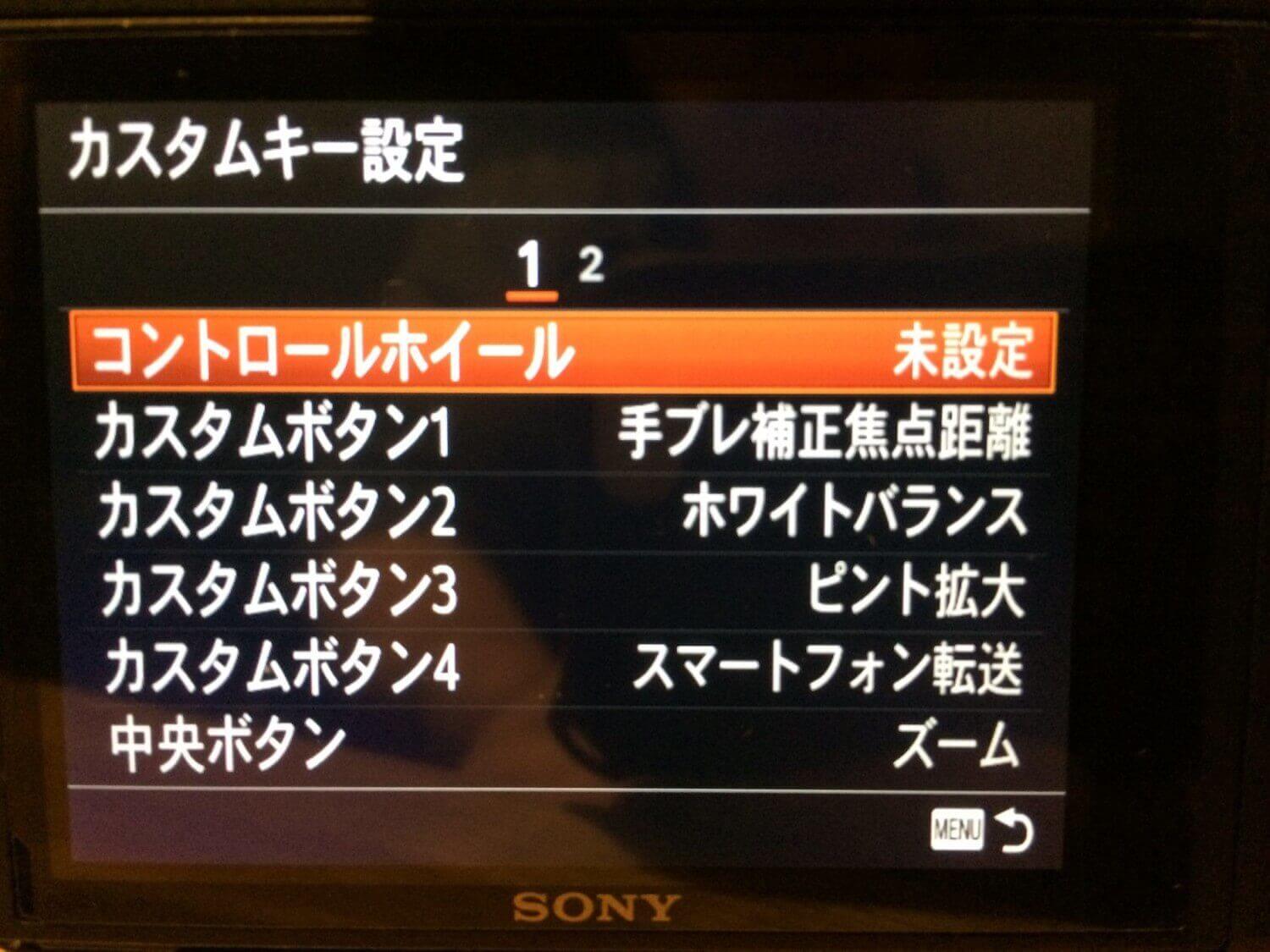

ホワイトバランスがAUTOが優秀なので現在割り当てられていません。カスタムボタン1にフォーカススタンダード、カスタムボタン2に手ブレ補正焦点距離を使うことが多いです。
コントロールホイールはONにすると、気づかないうちに設定が変わってしまうことがあったので切ってあります。ポイントはカスタムボタン3のピント拡大、中央ボタンのズーム、AF/MFボタンのフォーカスセットですかね。
カスタムボタン3にピント拡大を設定することで、半押し(手ぶれ補正)をしながらピントを追い込むことができます!
また、単焦点ですので遠い(近づけない)被写体にはズームで対応します。中央のボタンを押してコントロールホイールをぐるぐる回すとズームレンズみたいな使い方ができますよ!
そしてフォーカスセット。ピント拡大したい場所をダイヤルで操作できるようになります。慣れると一気にポイントを変更できるようになりますから、ぜひお試しあれ!
2017.9 追記
今はフォーカスセットではなく、アップデートで追加されたフォーカススタンダードを使っています。フォーカススタンダードではダイヤルではなく十字ボタンでピントを合わす位置の設定できるのでこちらの方が直感的に操作しやすいかもしれません。
まとめ
僕はこの設定で慣れてますが、皆さんも自分だけの設定を見つけてください!SONY α7 IIでMF(マニュアルフォーカス)レンズを使う!で撮影までの流れも書いていますのでよければどうぞ!

SONY α7 IIでMF(マニュアルフォーカス)レンズ・オールドレンズを使う!
2017.10 追記
AF-MF切替え可能なレンズを装着した時の設定も紹介しました!

SONY α7 IIのSIGMA MC-11アダプター・TOKINA使用時のボディおすすめ設定・カスタム例!RAW + JPEGで使用中です。


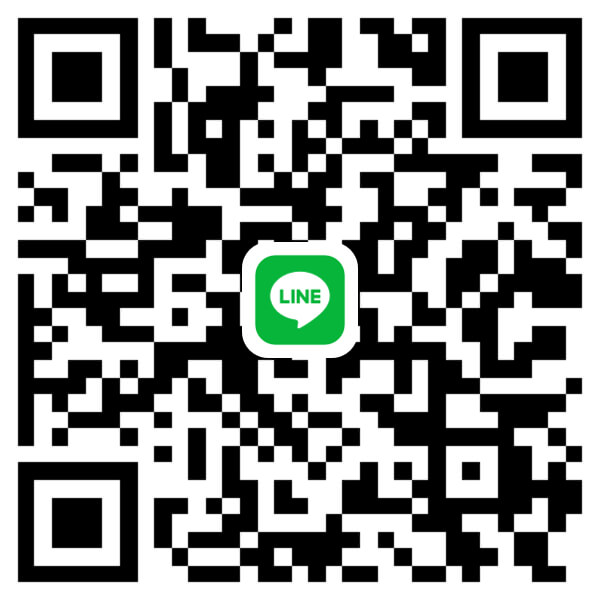








新着コメント